Como baixar vídeos do LinkedIn?[2025]
Mar 12, 2025• Soluções comprovadas
Na última década, o vídeo tornou-se o tipo de conteúdo mais popular nas redes sociais. Mesmo que as fotos e o texto ainda atraiam uma quantidade significativa de atenção online, o conteúdo de vídeo apresenta melhores taxas de engajamento em todas as redes sociais populares. Por exemplo, os vídeos nativos do LinkedIn têm cinco vezes mais chances de iniciar uma discussão do que qualquer outro tipo de conteúdo compartilhado nessa rede social. Essa é apenas uma das razões pelas quais um número crescente de usuários do LinkedIn opta por postar vídeos em seus perfis. Continue lendo e descubra como baixar qualquer vídeo do LinkedIn para seu computador, iPhone ou dispositivo Android.
Quantos tipos de vídeo do LinkedIn existem?
Existem apenas dois tipos de vídeos do LinkedIn, aqueles que os usuários enviam diretamente para a plataforma (vídeo nativo) e aqueles que você compartilha no seu perfil do LinkedIn de plataformas de hospedagem de vídeo como YouTube ou Vimeo (vídeo incorporado). O processo para baixar esses dois tipos de vídeos é um pouco diferente. Vamos dar uma olhada nas diferenças.
Vídeo incorporado
O conteúdo de vídeo público pode ser compartilhado em qualquer rede social, inclusive no LinkedIn. Para baixar vídeos desses sites de hospedagem de vídeo, é necessário ter a permissão do proprietário do vídeo.
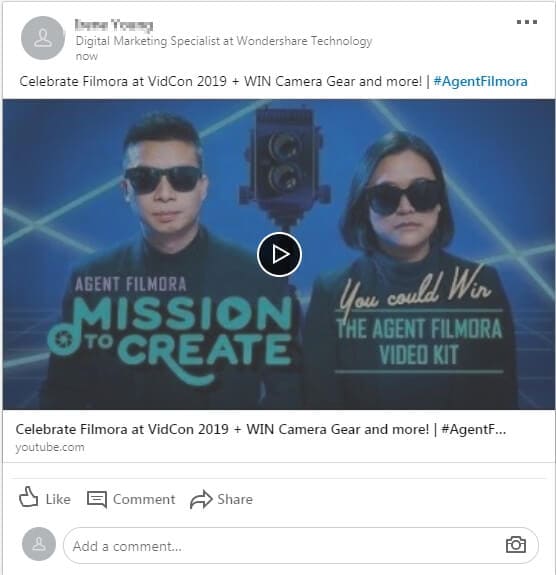
Caso queira saber mais detalhes sobre como baixar vídeos do YouTube, consulte nosso guia sobre como baixar vídeos do YouTube no celular.
Vídeo nativo do LinkedIn
Um vídeo criado na plataforma do LinkedIn ou carregado diretamente nela é considerado um vídeo nativo do LinkedIn. Os vídeos pré-gravados devem atender a determinados critérios antes de serem enviados para o LinkedIn, pois você não pode enviar vídeos com menos de três segundos ou mais de dez minutos para a plataforma. Além disso, o tamanho do arquivo que está enviando não pode exceder o limite de 5 GB. Lembre-se de que os vídeos orientados verticalmente serão cortados em um quadrado quando exibidos no feed. Os vídeos nativos do LinkedIn podem estar em vários formatos de arquivo, como MP4, AVI ou QuickTime, mas os formatos de arquivo como ProRes ou MPEG2 ainda não são compatíveis com a plataforma.
Como baixar vídeos do LinkedIn para o seu computador gratuitamente
O processo de salvar o vídeo nativo do LinkedIn em um computador é tão rápido e simples que você pode completá-lo em apenas alguns minutos em qualquer navegador da web. Basta navegar até a página inicial do seu perfil do LinkedIn e começar a rolar o feed. Nele, você pode ver todo o conteúdo que suas conexões compartilharam recentemente. Depois de encontrar um vídeo nativo do LinkedIn que deseja baixar para o seu computador, você tem duas opções.
Usar o menu do botão direito para baixar um vídeo do LinkedIn
Para salvar um vídeo no disco rígido do seu computador, clique com o botão direito sobre ele e selecione a opção Salvar vídeo como….
A caixa de diálogo Salvar como aparecerá na tela e você poderá selecionar o destino no seu computador para salvar o arquivo de vídeo. Também é possível alterar o nome do arquivo. Quando terminar, clique no botão Salvar e o arquivo será baixado.
Baixar um vídeo do LinkedIn de uma nova guia
Depois de encontrar um vídeo no seu feed que deseja salvar no seu computador, clique com o botão direito nele e selecione a opção Abrir vídeo em uma nova guia. Vá até a guia que você acabou de abrir e clique no ícone de três pontos, localizado no canto inferior direito do vídeo, ao lado dos ícones Volume e Tela cheia.
Um menu com apenas duas opções será exibido. Clique na opção Baixar e selecione o local em seu disco rígido onde o arquivo de vídeo será salvo.
Posso compartilhar vídeos baixados do LinkedIn?
Não recomendamos usar um vídeo que você baixou do LinkedIn publicamente ou comercialmente sem o consentimento do proprietário. Você pode usar o vídeo em particular, mas qualquer forma de distribuição não autorizada de material protegido por direitos autorais é punível por lei.
O que devo fazer se não conseguir baixar vídeos do LinkedIn?
Se você está tendo dificuldades para baixar vídeos nativos do LinkedIn no seu navegador da web, use um software de gravação de tela para capturar os vídeos que deseja manter em seu computador.
Como baixar vídeos nativos do LinkedIn em um iPhone?
Antes de selecionar os vídeos que deseja baixar do LinkedIn para seu iPhone, você deve instalar o aplicativo do LinkedIn no seu dispositivo primeiro. Atualmente, as versões do aplicativo feitas para smartphones iOS e Android não permitem que seus usuários baixem vídeos diretamente do aplicativo, mas isso não significa que você não possa salvar vídeos nativos do LinkedIn em seu iPhone. Você só precisa usar um aplicativo de terceiros, como o KipVid, para converter o arquivo de vídeo e salvá-lo em seu dispositivo.
Bônus: como baixar vídeos do LinkedIn para um dispositivo Android
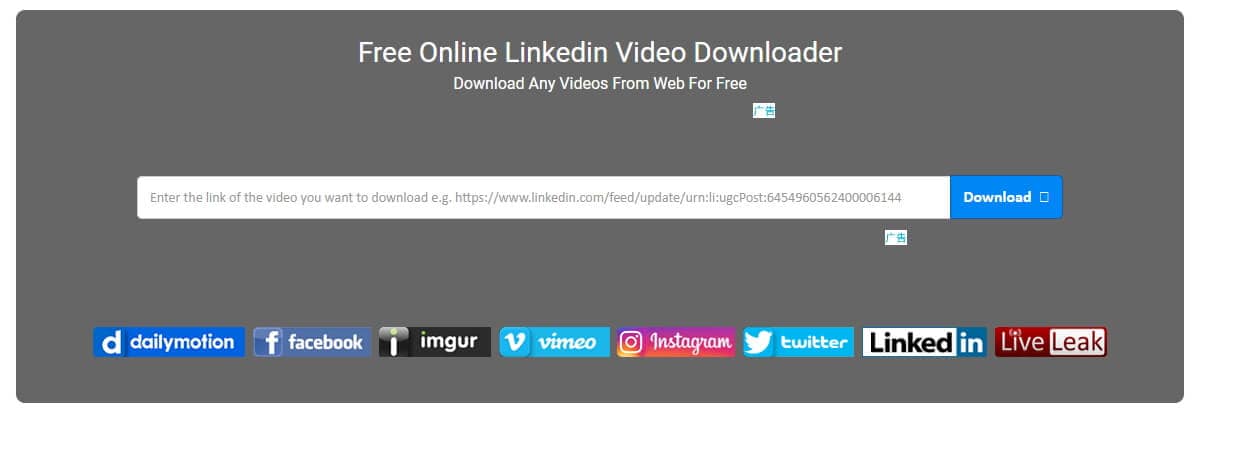
As opções para baixar vídeos do LinkedIn para telefones Android também são muito limitadas, pois não há aplicativos de terceiros na Google Play Store que permitam baixar um arquivo de vídeo diretamente do LinkedIn. Você pode colar o URL do vídeo em uma plataforma online como o Keepoffline e baixar o arquivo. Depois de baixar vídeos do LinkedIn, você pode cortar algumas partes indesejadas ou adicionar títulos e anotações. Confira nossas recomendações sobre os melhores aplicativos de edição de vídeo para vídeos do LinkedIn.
Bônus: Como baixar vídeos com o aplicativo LinkedIn Learning
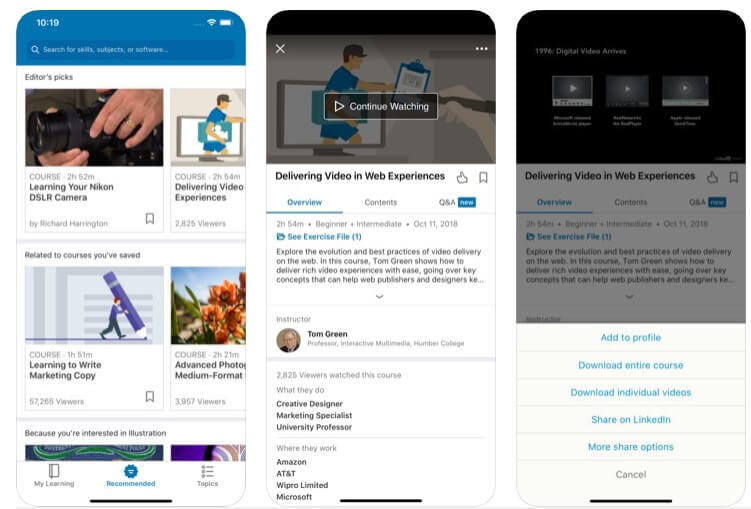
Os cursos em vídeo disponíveis por meio do aplicativo LinkedIn Learning, estão disponíveis para dispositivos iOS e Android, e podem ser baixados para visualização offline diretamente do aplicativo. O processo para baixar um curso completo é idêntico nas versões iOS e Android do aplicativo. Você só precisa estar logado e escolher o curso que deseja baixar. Toque na tela do vídeo para ter acesso às opções do player. Depois, toque no ícone de três pontos e selecione a opção Baixar curso inteiro.
Se você deseja baixar apenas um vídeo de um iPhone, selecione a opção Baixar vídeo individual depois de tocar no ícone de três pontos. Toque no ícone Círculo localizado ao lado do vídeo e selecione a opção Baixar. Baixar um único vídeo da versão Android do aplicativo LinkedIn Learning exige que você toque na guia Conteúdo localizada abaixo do reprodutor de vídeo de um curso específico. Depois, basta tocar no ícone Baixar e o vídeo será salvo no seu dispositivo. Os vídeos serão armazenados na seção Baixar da guia Meus cursos nas versões para iOS e Android do aplicativo.
Conclusão
Vídeos compartilhados no LinkedIn todos os dias podem ser uma fonte valiosa de dados, proporcionando acesso a informações importantes que você pode usar para fins profissionais ou educacionais. A plataforma LinkedIn permite que seus usuários baixem todos os vídeos nativos do LinkedIn em apenas alguns passos simples, embora apenas de um computador. No entanto, você pode contar com aplicativos de terceiros e para baixar vídeo online para salvar seus vídeos favoritos do LinkedIn em seu iPhone ou dispositivos móveis Android. Qual método para baixar vídeos do LinkedIn você mais gosta de usar? Deixe um comentário abaixo!
Se você não gosta de assistir vídeos com o player embutido do FB, descubra o melhor player para usar. Neste artigo, nossos especialistas selecionaram cuidadosamente os melhores players de mídia do Facebook.
Por João Pedro Mar 17, 2025 14:58 PM
Adicionar som a uma publicação do Facebook pode ser desafiador devido a certas limitações. Felizmente, este guia explora como adicionar música a uma publicação do Facebook e aborda os possíveis obstáculos ao longo do caminho.
Por João Pedro Mar 17, 2025 14:58 PM
Aprenda a publicar vídeos no Facebook usando seu celular ou computador sem comprometer a qualidade. Otimize os vídeos antes de publicá-los e descubra os melhores horários para postar, além dos tamanhos e formatos recomendados.
Por João Pedro Mar 17, 2025 14:58 PM





